电脑屏幕上有一块白块怎么清除 电脑屏幕有一块白屏如何去掉
更新时间:2022-09-19 10:40:05作者:run
在启动电脑进入桌面之后,有些用户发现屏幕上出现一块白屏的情况,很是影响用户操作,今天小编就给大家带来电脑屏幕上有一块白块怎么清除,如果你刚好遇到这个问题,跟着小编一起来操作吧。
解决方法:
1.首先,实用组合键“ctrl+shift+Esc”唤出任务管理器。

2.在任务管理器页中点击左上角的“文件”,选择“新建任务”。
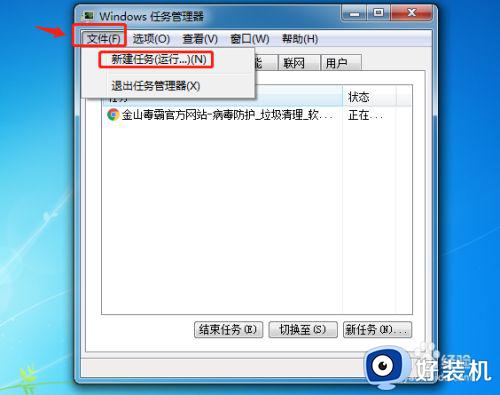
3.在创建新任务页的输入框中输入“explorer.exe”,最后点击确定。
完成后回到桌面,白框就已经消失了。
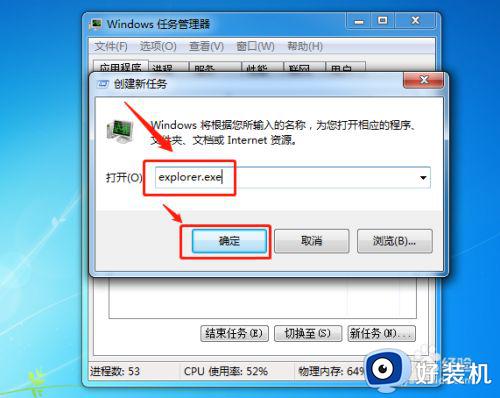
4.电脑桌面出现白框,如果不清楚是什么原因导致的,那么建议使用金山毒霸对电脑进行全面的杀毒处理,避免电脑存在潜在病毒。
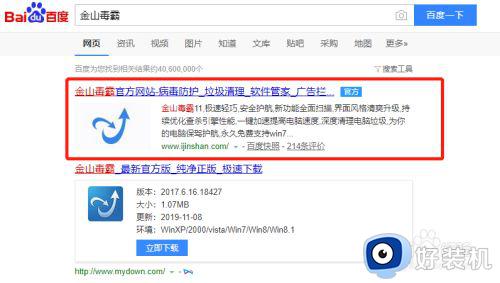
5.打开毒霸进入首页,点击下方的闪电查杀,然后对扫描出的问题进行清理即可。
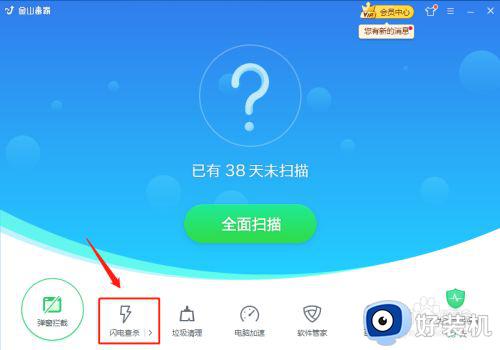
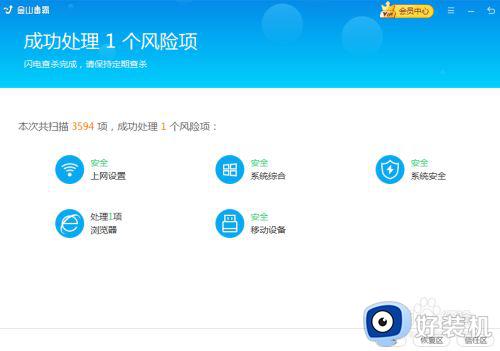
6.若还不放心,还可以点击闪电查杀旁边的小三角选择“全盘查杀”,然后安心等待扫描查杀。
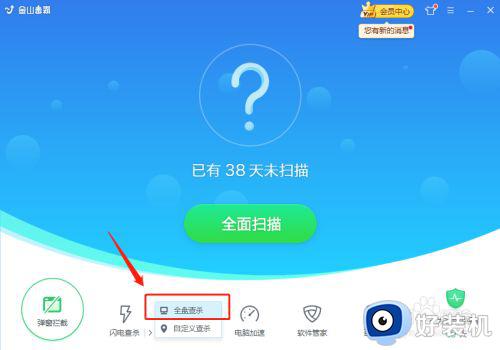
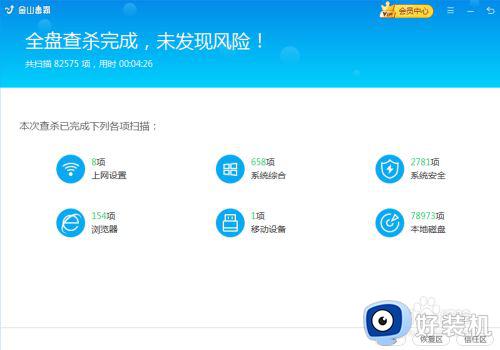
以上就是小编告诉大家的电脑屏幕有一块白屏去掉设置方法的全部内容,还有不清楚的用户就可以参考一下小编的步骤进行操作,希望能够对大家有所帮助。
电脑屏幕上有一块白块怎么清除 电脑屏幕有一块白屏如何去掉相关教程
- 电脑屏幕一块白色挡住去不掉怎么回事 电脑桌面有一块白色遮挡区域去不掉如何处理
- 电脑更新后多了一个白块怎么解决 电脑出现一块白屏怎么办
- 屏幕右下角有白色窗口怎么办 电脑右下角有一块白色怎么解决
- 桌面图标左下角出现白块怎么办 电脑图标左下角有白色方块怎么去除
- 桌面图标有个白色方块怎么去掉 桌面图标出现了一个白色方框如何解决
- 桌面图标都有一个白块怎么办 桌面上的图标变成了白块解决方法
- 电脑亮度不小心调最低黑屏了 电脑亮度调到0黑屏了怎么办
- 一体机电脑怎么调屏幕亮度 一体机电脑屏幕亮度在哪里调
- 2345辅助模块可以删除吗 2345辅助模块怎么删除
- 电脑屏幕太白了怎么办 电脑屏幕显示太白了解决方法
- 电脑无法播放mp4视频怎么办 电脑播放不了mp4格式视频如何解决
- 电脑文件如何彻底删除干净 电脑怎样彻底删除文件
- 电脑文件如何传到手机上面 怎么将电脑上的文件传到手机
- 电脑嗡嗡响声音很大怎么办 音箱电流声怎么消除嗡嗡声
- 电脑我的世界怎么下载?我的世界电脑版下载教程
- 电脑无法打开网页但是网络能用怎么回事 电脑有网但是打不开网页如何解决
电脑常见问题推荐
- 1 b660支持多少内存频率 b660主板支持内存频率多少
- 2 alt+tab不能直接切换怎么办 Alt+Tab不能正常切换窗口如何解决
- 3 vep格式用什么播放器 vep格式视频文件用什么软件打开
- 4 cad2022安装激活教程 cad2022如何安装并激活
- 5 电脑蓝屏无法正常启动怎么恢复?电脑蓝屏不能正常启动如何解决
- 6 nvidia geforce exerience出错怎么办 英伟达geforce experience错误代码如何解决
- 7 电脑为什么会自动安装一些垃圾软件 如何防止电脑自动安装流氓软件
- 8 creo3.0安装教程 creo3.0如何安装
- 9 cad左键选择不是矩形怎么办 CAD选择框不是矩形的解决方法
- 10 spooler服务自动关闭怎么办 Print Spooler服务总是自动停止如何处理
